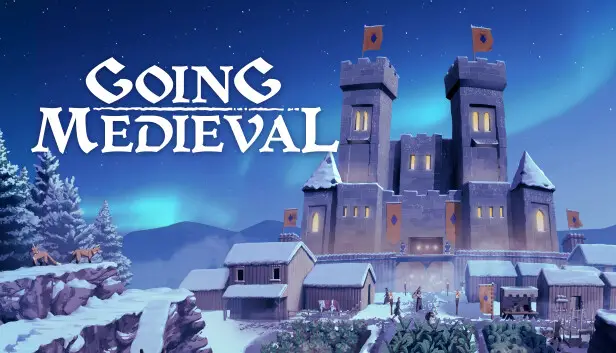¿Eres uno de los jugadores que quieren agregar tamaños de mapa personalizados para volverse medieval?? Afortunadamente, Encontramos una manera de agregar tamaños de mapa personalizados al juego.. A continuación se muestra la manera fácil de agregar tamaños de mapa personalizados.
Cómo agregar tamaños de mapa personalizados para volverse medieval
Primero, Vaya a la carpeta de instalación de ir medieval. Por defecto, esta ubicado en
C:\Program Files\Steam\steamapps\common\Going Medieval\Going Medieval_Data\StreamingAssets
Encuentra el archivo llamado «MAPV2», Dentro de la carpeta, Hay un archivo llamado «Mapsizes.json», Abra este archivo con su editor de texto favorito y allí encontrará el tamaño de mapa predeterminado.
Mi consejo es agregar otro tamaño de mapa en lugar de cambiar el existente. Vea el siguiente ejemplo de cómo puede agregar otro tamaño de mapa:
{
"repositorio": [
{
"identificación": "default_size",
"ancho": 190,
"altura": 16,
"longitud": 190,
"Blockheight": 3,
"se muestra enrlease": verdadero
},
{
"identificación": "custom_map_size_1",
"ancho": 380,
"altura": 16,
"longitud": 380,
"Blockheight": 3,
"se muestra enrlease": verdadero
}
]
}
Con este nuevo tamaño de mapa personalizado, El mapa es 4 veces como grande.
Eso es todo lo que estamos compartiendo hoy para este Volverse medieval guía. Esta guía fue originalmente creada y escrita por norte. En caso de que no actualicemos esta guía, puede encontrar la última actualización siguiendo este enlace.